时间:2016-04-04 13:31 来源: 我爱IT技术网 作者:佚名
在处理很多数据的过程中,我们通常会将最上面的栏目选项进行冻结,这样随着下面数据不断的滚动能对应的是什么内容,这样方便知道具体内容,也减少了出错的可能,下面笔者分享下我们经常使用excel进行冻结窗口的步骤,供大家参考。
前期准备工作(包括相关工具或所使用的原料等)
excel详细的操作方法或具体步骤
笔者这边以常见成绩数据作为演示,常见的冻结方式有三种,冻结首行,首列,还有拆分表格
首先我们找到具体的地方,然后一个个来看下具体怎么做,打开我们excel后,找到试图选项

然后在视图下面找到窗口选项

首先我们看第一个冻结首行,找到冻结窗口

点击下方的小三角,找到冻结首行
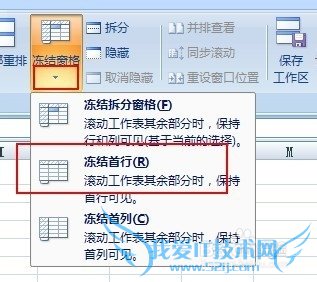
点击后,我们发现表格首行多出一条线,这个就是冻结了
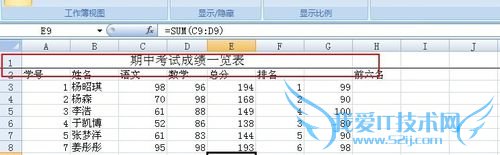
我们拖动鼠标下拉,发现只有首行不变,这个就是冻结首行的作用
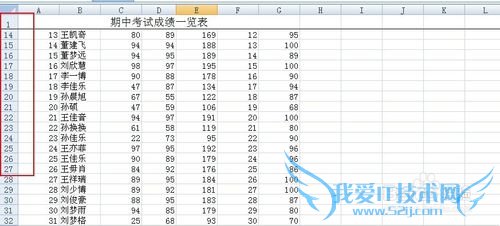
接着我们再次点击小三角,选择冻结首列
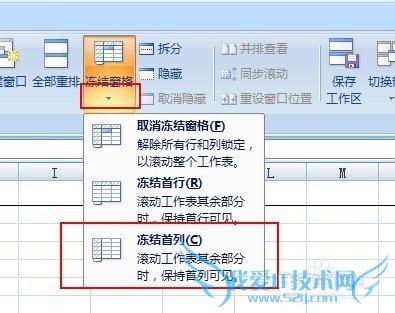
出现的就是列被锁定,方法相同
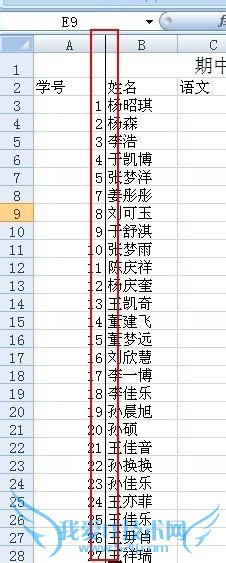
最后就是拆分表格锁定,我们点击拆分

如果我们希望将标题和下面第一行选项锁定,那么直接将这个拆分栏拉到第一行选项下方
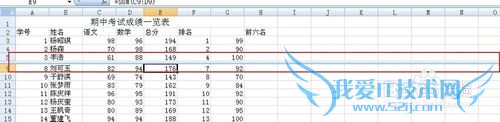
接着选择冻结窗格,然后点击冻结拆分窗格

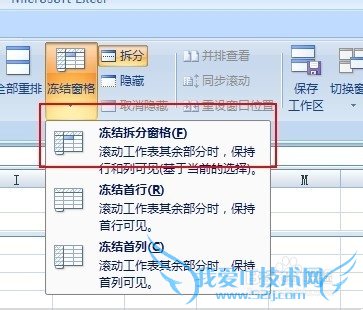
完成后,我们就会发现拆分的前面不动了
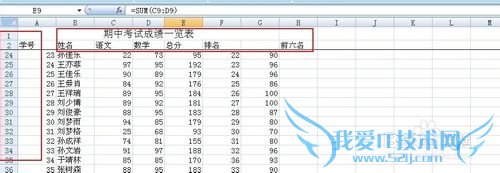
- 评论列表(网友评论仅供网友表达个人看法,并不表明本站同意其观点或证实其描述)
-
